CONTENIDO
- 1 Trabajo preparatorio: cómo configurar la impresora antes de la instalación
- 2 Solución confiable: cómo instalar una impresora en una computadora con Windows 7/8/10 usando el disco de instalación
- 3 Sin pasar por el esquema estándar: cómo instalar una impresora sin un disco de controlador
- 4 Es hora de cambiar: consejos útiles para eliminar y reinstalar controladores de impresora en Windows
- 5 conclusiones
Trabajo preparatorio: cómo configurar la impresora antes de la instalación
Antes de instalar la impresora a nivel de software, es necesario realizar una serie de manipulaciones a nivel físico. Este paso es el más sencillo. Solo necesita conectar la PC y el dispositivo mediante un cable USB o tecnología inalámbrica.

Después de esta simple acción, solo queda encender la impresora, simplemente presionando un botón especial en la carcasa, e iniciar la computadora.
Solución confiable: cómo instalar una impresora en una computadora con Windows 7/8/10 usando el disco de instalación
Y ahora la codiciada pantalla de carga y el saludo fueron reemplazados por una computadora de escritorio. Ahora llega el turno de la etapa más difícil y diversa: la instalación del software. Hay varias formas de resolver este problema, según el tipo conectar la impresora a la computadora. Echemos un vistazo más de cerca a cada uno de ellos.
El programa que garantiza el funcionamiento del equipo de impresión se encuentra en el disco adjunto o está grabado en una unidad flash.
Estuche estándar: cómo agregar una impresora local a una computadora
En casas y apartamentos privados, la mayoría de las veces se instala una impresora con conexión local. Con esta conexión, el dispositivo se comunica con un solo ordenador en el que está instalado directamente el controlador que lo acompaña.
Por lo tanto, si nadie, excepto usted, planea enviar archivos para imprimir, debe seguir el siguiente procedimiento.
Colocamos un disco en una unidad de DVD o una unidad USB en la ranura correspondiente en la carcasa de la PC. En el primer caso, solo necesitas ejecutar el programa y seguir las instrucciones del instalador.
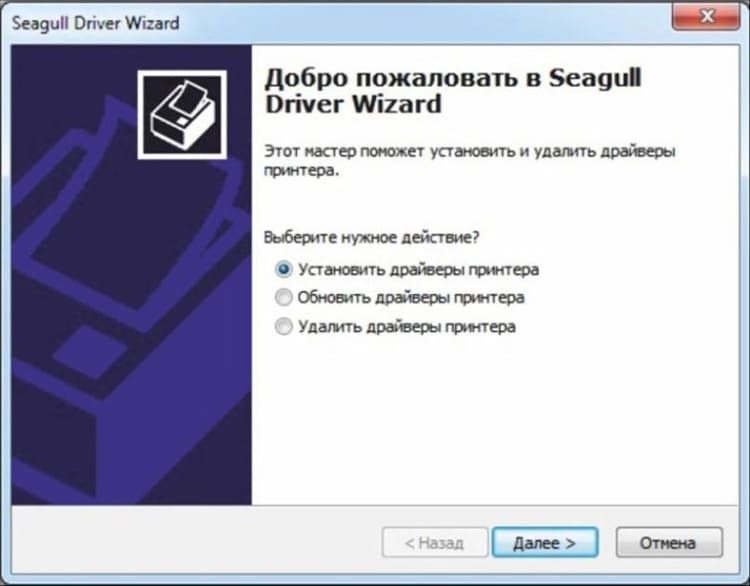
Si está instalando el controlador desde una unidad flash USB, debe hacer clic en el botón "Inicio" y seleccionar "Dispositivos e impresoras".
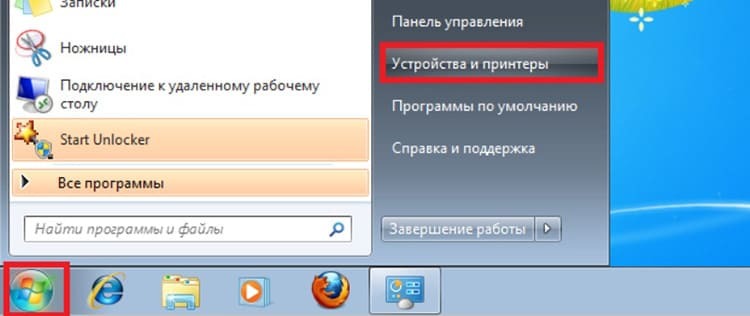
Pasamos al apartado "Instalación de la impresora". En la ventana que aparece, nos interesa la opción "Agregar una impresora local".
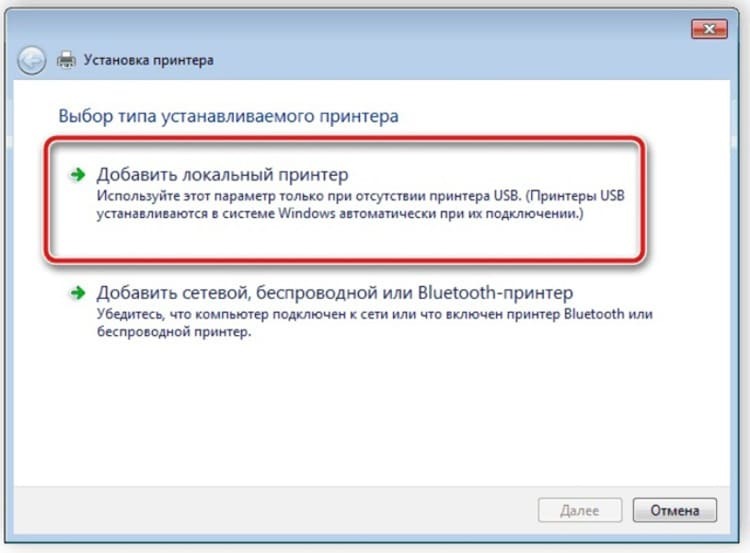
El siguiente paso es definir el puerto de conexión. Es mejor dejar esta sección sin cambios, ya que la propia computadora determina la ubicación correcta del dispositivo para imprimir.
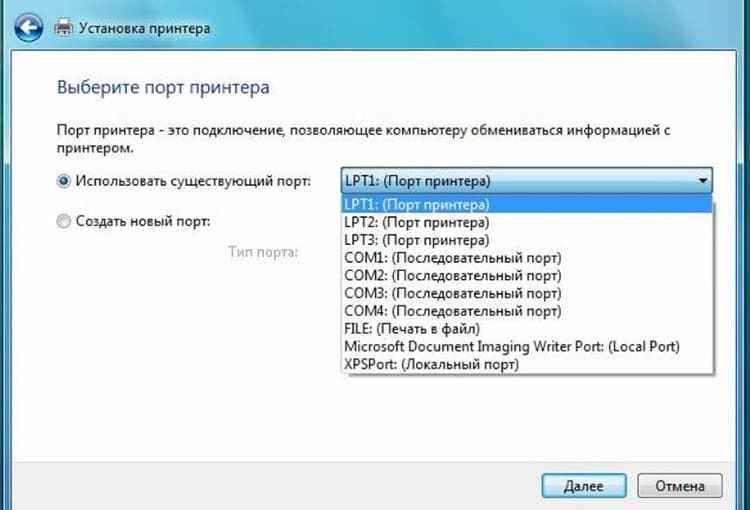
Finalmente, entramos en una nueva etapa que plantea interrogantes a muchos usuarios. Afortunadamente, esta sección no requiere que sepa cómo encontrar la impresora en su computadora. Todo lo que se requiere es encontrar el nombre del fabricante del equipo en la columna izquierda, en la parte derecha, un modelo específico.

En el futuro, el usuario tiene tres opciones para el desarrollo de eventos:
- Seleccione "Instalar desde disco". Todo el punto está claro por el nombre: los datos necesarios se instalarán desde el disco de instalación (debe especificar la ruta al archivo a través del "Explorador")
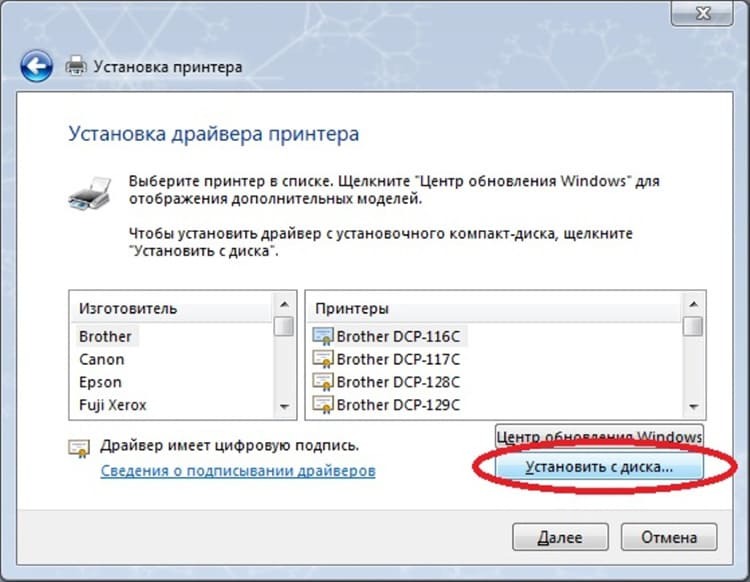
- Seleccione "Actualización de Windows". Una solución bastante sencilla, pero de la que hablaremos por separado, ya que tiene sus propias características y "trampas".

- Haga clic en el botón "Siguiente", iniciando así el "Asistente para agregar hardware". Después de completar solo dos requisitos simples (ingrese el nombre de la impresora y determine el nivel de acceso), instalará rápidamente el controlador necesario
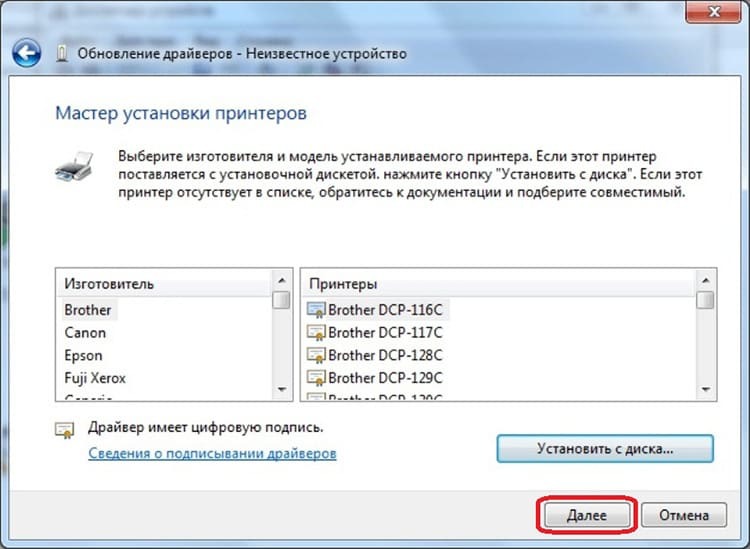
El "toque" final es la comprobación de la operatividad del equipo. Para hacer esto, simplemente haga clic en el botón "Imprimir página de prueba". Si todo funciona correctamente, solo queda reiniciar la computadora y usar el asistente tecnológico.

También existe una forma alternativa de instalar software: los sitios web oficiales de los fabricantes de productos. En ellos, la mayoría de las veces, las versiones actuales de los controladores están disponibles gratuitamente. Todo lo que necesita es conocer el nombre del modelo y un par de minutos de tiempo personal para seguir las instrucciones del instalador.
Impresión pública: instalación de una impresora con acceso a la red
El héroe de nuestro artículo no siempre es utilizado por un solo propietario. Si es necesario para toda una familia o un grupo de colegas en la oficina, vale la pena instalar una impresora de red. Le permitirá imprimir información diversa para todos los usuarios con el acceso adecuado.
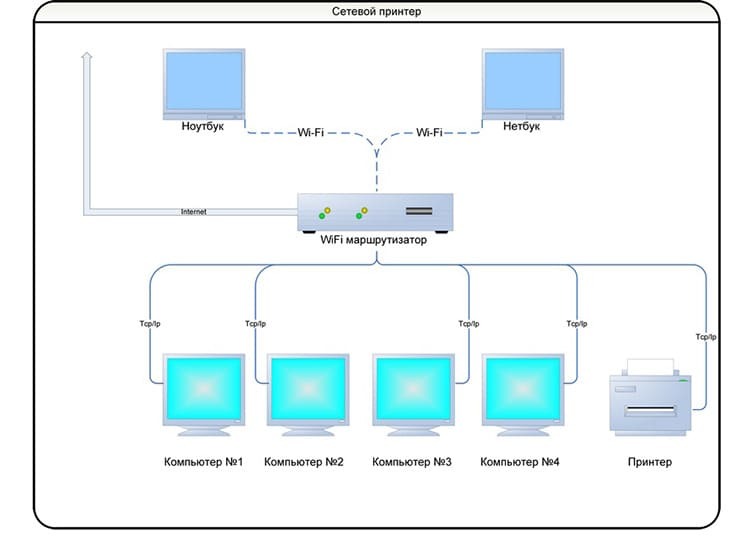
Primero, necesita combinar las computadoras existentes en un grupo de trabajo. Esta opción tiene una serie de ventajas importantes, al convertir dispositivos dispares en una sola red local. A continuación se muestra un video que detalla este procedimiento:
Pero este es solo el comienzo de la respuesta a la pregunta "¿Cómo instalo una impresora de red?" Después de la preparación, el propietario del dispositivo de impresión local, que es el "cerebro central", debe hacer solo una acción es encontrar el icono del dispositivo en la sección "Dispositivos e impresoras" y, al presionar el botón derecho del mouse, seleccionar el elemento "Propiedades". Al abrir la pestaña "Acceso" en el interior, marque la opción "Acceso compartido a esta impresora" y haga clic en "Aceptar".
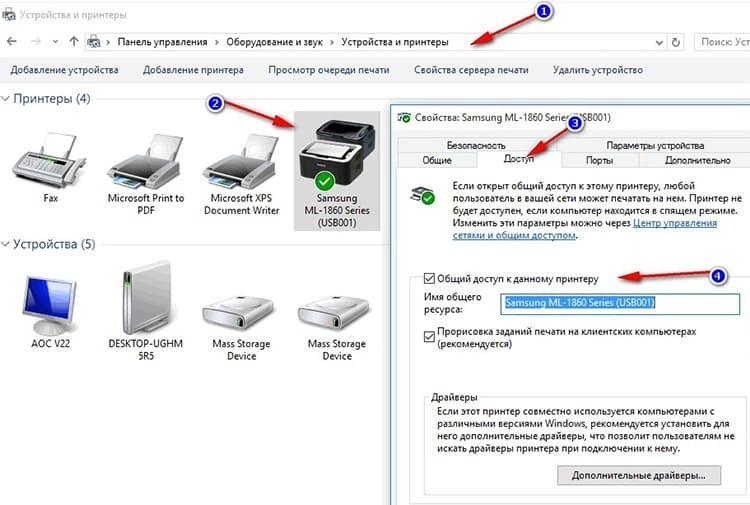
El resto de los pasos se deben realizar en otros equipos de la red conectados al "central":
| Ilustración | Descripción de la acción |
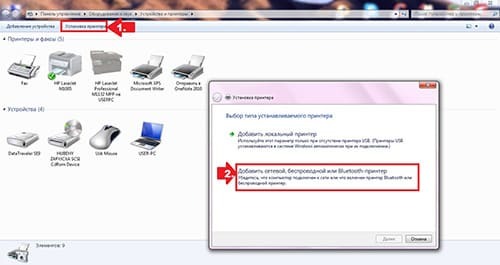 | Al igual que con la instalación de una máquina local, vaya a la sección "Instalar una impresora" y seleccione la opción "Agregar una impresora de red, inalámbrica o Bluetooth" |
 | Cuando el sistema encuentre el equipo necesario, selecciónelo y haga clic en el botón "Siguiente" |
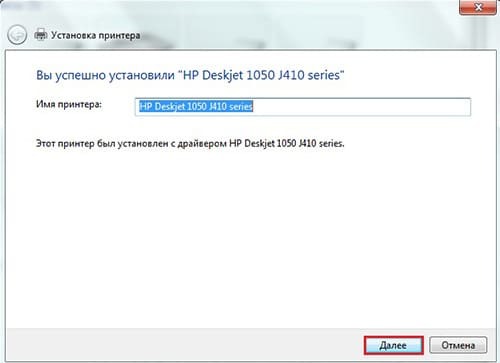 | Después de completar la conexión, aparecerá el mensaje correspondiente. Solo queda presionar el botón "Siguiente" nuevamente y comenzar a usar el dispositivo de impresión |
De forma inalámbrica, pero imprime: cómo configurar una impresora inalámbrica
Algunos modelos de equipos modernos tienen un módulo integrado de Wi-Fi o Bluetooth. Gracias a esto "campanas y silbidos", no se pueden utilizar cables, abriendo el acceso a la impresora a través de Internet o Bluetooth. En la mayoría de los casos, la configuración del software es la misma que para una máquina de red. Pero en el plano físico, hay varias sutilezas que los editores de Tehno.guru ahora describirán a nuestros lectores:
| Ilustración | Descripción de la acción |
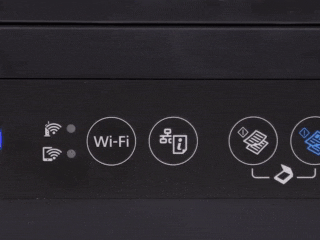 | Presione la tecla WPS en el enrutador / enrutador |
 | Mantenga presionada la tecla del icono de Wi-Fi en la impresora hasta que los LED se enciendan |
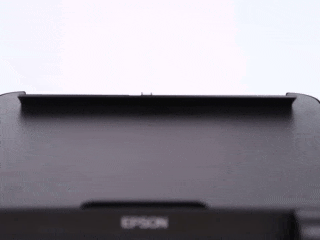 | Después de la instalación, que se realiza automáticamente, cargue papel en la bandeja y mantenga presionada la tecla "Informe" (el nombre puede variar) durante unos segundos. |
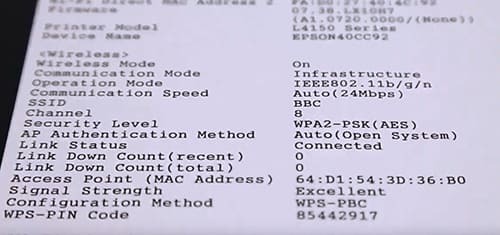 | Se imprimirá una hoja, que contiene una contraseña para Wi-Fi, que le permite imprimir información de forma remota no solo desde una computadora, sino también desde una tableta o teléfono inteligente. |
Sin pasar por el esquema estándar: cómo instalar una impresora sin un disco de controlador
En algunos casos, es posible que no tenga un controlador de impresora a mano y no haya oportunidad ni tiempo para ponerse en contacto con profesionales. En este caso, existen dos opciones alternativas para instalar el dispositivo en una computadora o computadora portátil sin disco, que consideraremos más adelante.
Servicio de actualización de Windows
Si es propietario de una versión con licencia del famoso sistema operativo de Microsoft, puede utilizar el agradable servicio de instalación y actualización de controladores de hardware.
Seleccionando "Windows Update" al instalar una impresora local, solo tiene que esperar unos minutos mientras el sistema encuentra los archivos necesarios en Internet y los instala en su coche.
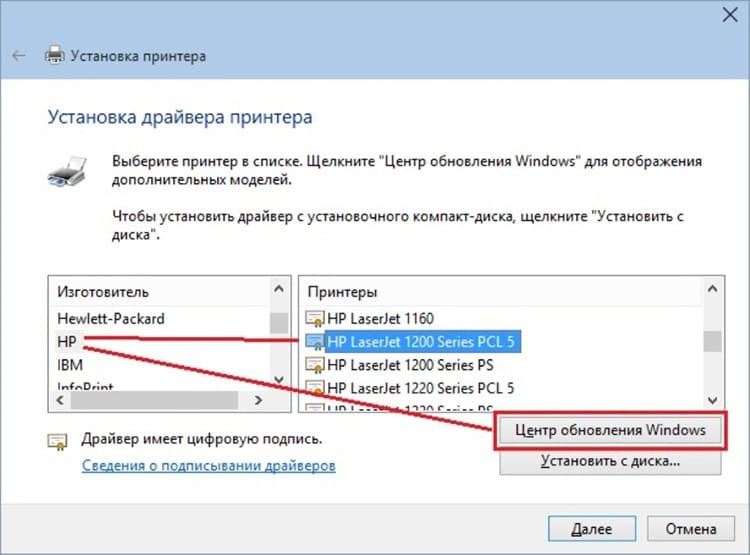
Instalación manual del programa por ID de hardware
También existe una forma bastante problemática y no siempre exitosa: buscar manualmente el programa por ID de impresora. Este procedimiento requiere cierta paciencia y cuidado. Afortunadamente, hay muchos expertos en informática en Internet que comparten sus secretos con los usuarios normales. Nuestros editores decidieron proporcionar un video de uno de estos "talentos" a los lectores como ejemplo ilustrativo. Aún así, ¡es mejor verlo una vez!
Es hora de cambiar: consejos útiles para eliminar y reinstalar controladores de impresora en Windows
Concluyendo la instrucción, los editores de Tehno.guru quisieran contarle un poco sobre la desinstalación de controladores antiguos. La necesidad de esta operación surge cuando el programa se instaló inicialmente incorrectamente y el dispositivo no funciona correctamente.
Para eliminar, vaya a la sección "Dispositivos e impresoras", haga clic en "Propiedades del servidor de impresión". En su interior encontramos la pestaña "Drivers", buscamos el nombre de nuestro equipo entre la lista y pulsamos el botón "Delete". Volvemos al menú inicial. Si la impresora todavía está en la lista general, elimínela haciendo clic derecho y seleccionando "Eliminar dispositivo".
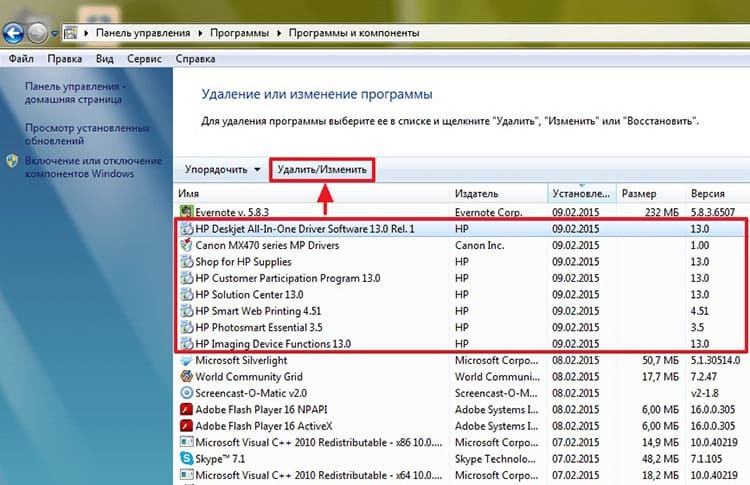
Una vez que se cumplan todas estas condiciones, puede comenzar a reinstalar el equipo, siguiendo las instrucciones descritas por nosotros.
conclusiones
Así que el artículo sobre cómo configurar un dispositivo tan útil para imprimir ha llegado a su fin. Esperamos que nuestros lectores hayan recibido la información más útil. Creemos que no tendrá ninguna pregunta sobre cómo conectar una impresora a una computadora portátil o computadora y cómo configurarlo correctamente.
Mucho más interesante es otra pregunta: ¿cómo hizo frente a tal problema: por su cuenta o utilizando las recomendaciones del equipo editorial de Tehno.guru? Comparte los comentarios y deja tus valoraciones. ¡Gracias por su atención!
Lea también:
Qué hacer si la impresora se niega a imprimir en papel: soluciones simples al problema
Secretos de las copias de calidad: como escanear correctamente un documento a una computadora usando una impresora
Impresión profesional en casa: aprender a imprimir texto desde una computadora a una impresora
La computadora no ve la impresora: causa y efecto
